Telefonunuzun söylediklerinizi kaydetmesini nasıl durdurabilirsiniz?
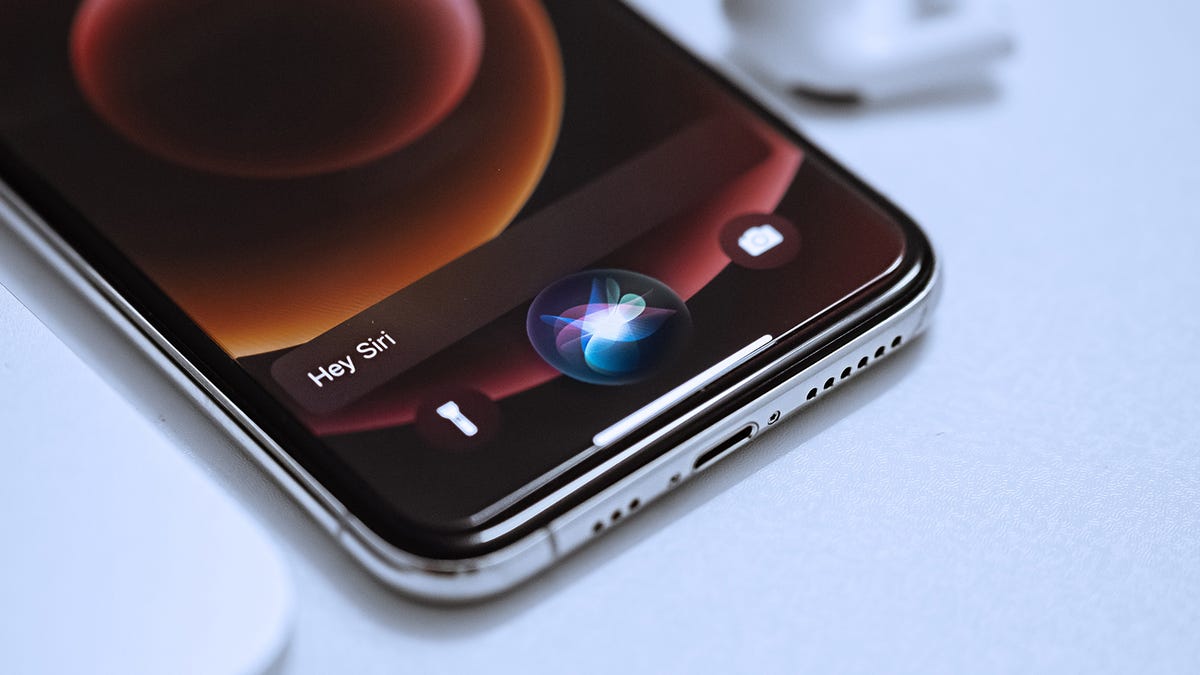

En büyük teknoloji şirketleri bile Yanılmak Kullanıcı verilerini korurken dijital asistanlarımıza yaptığımız sesli komut taleplerinin nasıl kaydedildiğini ve işlendiğini kontrol ediyoruz. Bu nedenle, Android ve iOS’ta bilmeniz gereken temel ayarları gözden geçirmenin faydalı olacağını düşündük.
Burada üç ana dijital asistandan bahsediyoruz: Google Asistan (Android ve iOS’ta), Siri (iOS’ta) ve Amazon Alexa (Android ve iOS’ta). Android’e gelince, Google Pixel cihazlarında çalışan en son sürümün adımlarında size rehberlik edeceğiz – telefonunuzdaki işlem biraz değişebilir, ancak seçenekleri bulmak zor olmamalıdır.
Google Asistan
Android telefonunuz “Hey Google” komutunu dinlemek için her zaman rahat değilse, Ayarlar’a gidin ve Google, Google Apps ayarları, Arama, asistan ve sesVe Google Asistan: Seçme Hey Google ve Voice Match Açık ve kapalı Merhaba Google Alt anahtarı değiştirin Bu cihaz Başlık.
Aynı ekranda üç noktaya dokunun (sağ üst) Google İşlevsel Kontrolleri. Göreceğiniz bir sonraki ekran, yukarıdaki İnternet ve uygulama etkinliğini gösterir – İnternet’te bulunduğunuz yerden Play Store’a yüklediğiniz uygulamalara kadar Google’ın sizinle ilgili kaydettiği her şey. Bunu tamamen devre dışı bırakabilirsiniz Kapatmak Düğme, ancak Google Asistan dışındaki tüm Google Apps’taki her şeyi kaydetmeyi durduracak.

Özellikle Google Asistan ses kayıtlarının yerleşimini durdurmak için işareti kaldırın. Ses kayıtları ekle Kutu. Aynı ekrandan Google Asistan simgesine dokunarak Google Asistan’da depolanan verileri görüntüleyebilir veya silebilirsiniz ya da bir süre sonra dokunarak Google’dan tüm bu verileri (Asistan Verileri dahil) silmesini isteyebilirsiniz. Otomatik Sil seçeneğini seçin.
Bu veri toplamayı duraklatmak, gözden geçirmek ve silmek için iOS ve iOS için aynı seçenekler mevcuttur Ağ. iPhone’unuzda Google Asistan uygulamasını açın, profil resminize (sağ üstte) dokunun ve ardından Bilgilerinizi ve kişisel tercihlerinizi yönetin: Üç noktaya (sağ üst) dokunabilir ve benim işlevim Yukarıda belirtilen internet ve uygulamalar etkinlik ekranını almak için.
Kahkaha
iPhone’unuzun “Hey Siri” komutunu duymaya devam etmesini istemiyorsanız, ayarları açıp simgesine dokunabilirsiniz. Gülümseyin ve ArayınAçık ve kapalı “Hey Siri”yi dinleyin Geçiş anahtarı. iPhone’da Siri’yi tamamen devre dışı bırakmak istiyorsanız, kapatın Siri için yan düğmeye basın Ve Kilitliyken Siri’ye izin ver Anahtarları da değiştirin.
Alternatif olarak, Siri’yi çalışır durumda tutabilirsiniz, ancak sesli komutunuz duyulup yürütüldükten sonra mümkün olduğunca az bilginin tutulduğundan emin olun. Seçme Gülümseyin ve Arayın Ayarlar’dan, ardından simgesine dokunun. Siri ve Dikte Tarihi: Burada seçebilirsiniz Siri ve Dikte Geçmişini Sil Siri geçmişinizin tüm izlerini Apple sunucularından kaldırın.

Sildiğiniz veriler rastgele olarak değiştirildi ve Apple Kimliğinizle bağlantılı değil (Tüm ayrıntılar burada), Ancak artık ona bağlı olmasa bile iPhone’unuzdan gelir. Apple, bu verilerin çoğunun altı ay sonra atılacağını, ancak bazılarının Suriye’yi iyileştirmek için uzun süredir anonim biçimde kaydedildiğini söylüyor.
bunu bilmen gerek Siri ve Dikteyi İyileştirin Seçenek altında Mahremiyet Ve Analiz ve İyileştirmeler iOS ayarlarında. Bu seçenek devre dışı bırakılırsa, önceki adımda sildiğiniz geçmiş hiçbir zaman toplanmaz – Suriye’yi iyileştirmek amacıyla inceleme için hiçbir şey Apple’a iade edilmez ve ayrıldığınızdan beri rastgele ve anonim veriler olmaz. Telefon.
amazon alexa
Google Asistan ve Siri gibi Alexa telefonları sıkı bir şekilde entegre değil, ancak izin verirseniz sesli komutlarınızı takip edecek – Amazon, Amazon vaat ediyor. Bundan memnun değilseniz, Android veya iOS için Alexa uygulamasıyla devre dışı bırakabilirsiniz.
Uygulamanın ön ekranından öğesine dokunun. Daha ileri, AyarlarVe Alexa Gizlilik. Eğer seçersen Ses geçmişini inceleyin, Sesli komutlarınızın Alexa kayıtlarını görüntüleyebilir ve tek tek veya gruplar halinde silebilirsiniz. Silmek istediğiniz bazı önemli gönderileriniz varsa, gitmeniz gereken yol budur.

Alexa Gizlilik ekranından seçim yapabilirsiniz Alexa verilerinizi yönetinVe kayıt yapmayı ilk olarak burada bırakabiliriz: Kayıtların ne kadar süreyle kaydedileceğini seçinO zaman al Kayıtları kaydetme (Amazon sunucularındaki klipleri de siler). Kayıtları 3 ay sonra veya 18 ay sonra silmeyi de seçebilirsiniz.
dokunduktan sonra Alexa verilerinizi yönetinAyrıca aşağıda aynı ekranda işaretlenmiş bir geçiş anahtarı bulunmaktadır. Ses kayıtlarının kullanımı: “Alexa’nın herkes için iyi çalıştığından emin olun” (Amazon’un sözleriyle) Amazon’un herhangi bir ses kaydınızı manuel olarak incelemesini istemiyorsanız, bunu devre dışı bırakın. Bu tür bir eğitim olmadan, “ses tanıma ve yeni özelliklerin işinize yaramayacağı” uyarısını alacaksınız, ancak bu, almaya hazır olduğunuz bir risk olabilir.

“Öğrenci. Müzik uzmanı. Hevesli problem çözücü. Zombi evangelisti. Yemek fanatiği.”
